카메라는 우리 삶의 아름다운 순간을 쉽게 포착하고 기록하는 데 도움을 주기 때문에 일상생활에서 가장 자주 사용되는 앱 중 하나입니다. 하지만 카메라 앱이 기기에서 사라진 것을 발견하면 엄청나게 실망스러울 수 있습니다. "카메라 앱이 사라지면 어떻게 해야 하나요?"를 알고 싶을 수도 있습니다. 걱정하지 마세요. 이 문서에서는 문제 해결 프로세스의 단계를 안내하고 카메라 앱을 복구하기 위한 솔루션을 제공합니다.
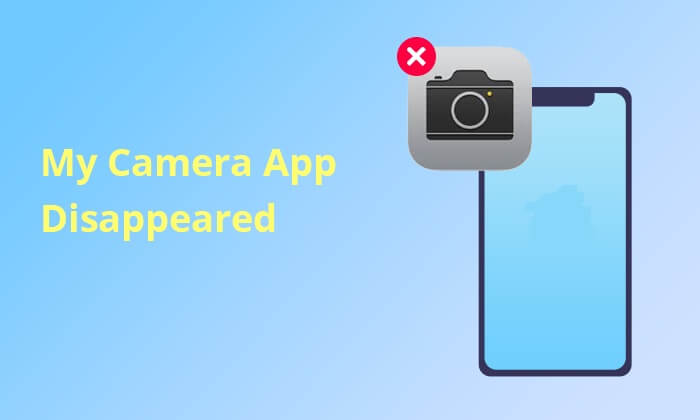
Android 에서 내 카메라 앱을 찾을 수 없나요? 카메라 앱이 사라지는 문제에는 여러 가지 이유가 있을 수 있으며, 다음은 몇 가지 가능한 설명입니다.
1. 앱 오류 또는 충돌 : 오류 또는 충돌로 인해 카메라 앱이 시스템에서 사라질 수 있습니다.
2. 시스템 업데이트 문제 : 가끔 휴대폰 시스템 업데이트로 인해 앱에 문제가 발생할 수 있습니다.
3. 사용자 오류 : 실수로 카메라 앱 아이콘을 홈 화면이나 앱 서랍의 다른 위치로 드래그하거나, 폴더 안에 숨기거나, 실수로 카메라 앱을 삭제할 수도 있습니다.
4. 앱 비활성화 : 일부 휴대폰에서는 사전 설치된 앱을 비활성화할 수 있습니다. 카메라 앱이 비활성화되어 있으면 Android 에서 볼 수 없습니다.
5. 시스템 결함 : 시스템 결함으로 인해 앱이 불안정해지거나 사라지는 경우가 있습니다.
6. 악성 소프트웨어 : 악성 소프트웨어로 인해 앱이 사라지거나 비정상적으로 작동하는 경우가 있습니다.
이제 휴대폰에서 카메라 앱이 사라지는 잠재적인 이유를 살펴보았으므로 이를 복구하기 위해 취할 수 있는 단계를 살펴보겠습니다.
Android 휴대폰에서 실수로 카메라 앱을 삭제했거나, 찾을 수 없는 것 같나요? 간단하고 효과적인 복구 솔루션을 찾고 계십니까? 이러한 상황에서는 Coolmuster Android Assistant 와 같은 전문 도구를 선택하는 것이 좋습니다. Coolmuster Android Assistant Android 휴대폰의 데이터를 효율적으로 관리할 수 있을 뿐만 아니라 컴퓨터에서 앱을 쉽게 설치하거나 다운로드할 수 있습니다. 이 소프트웨어는 올인원 솔루션을 제공하여 카메라 앱과 관련된 문제를 쉽고 빠르게 해결할 수 있습니다.
Coolmuster Android Assistant 의 주요 기능:
Coolmuster Android Assistant 통해 Android 에서 카메라 앱을 복구하는 방법은 다음과 같습니다.
01 소프트웨어를 다운로드, 설치 및 활성화한 후 " Android Assistant"를 클릭하여 Coolmuster Android Assistant 엽니다.

02 데이터 케이블을 사용하여 Android 휴대폰을 컴퓨터에 연결하고 Android 기기에서 디버깅을 허용합니다. 연결에 성공하면 다음 인터페이스가 표시됩니다.

03 왼쪽 메뉴에서 "앱"을 선택하면 휴대폰에 설치된 모든 앱을 볼 수 있습니다. 또는 오른쪽 상단에서 '카메라'를 검색하세요. 이 소프트웨어를 사용하면 카메라를 포함한 앱을 자유롭게 설치, 제거 및 내보낼 수 있습니다. 이제 필요에 따라 진행할 수 있습니다.

또한 Coolmuster Android Assistant 사용하여 카메라를 복원하는 방법에 대한 보다 직관적인 비디오 튜토리얼을 제공합니다.
직접적인 단계는 앱 서랍과 홈 화면을 철저히 확인하는 것입니다. 카메라 앱 아이콘이 실수로 이동되거나 삭제되었을 가능성이 있습니다. 앱 서랍을 스와이프하거나 홈 화면 페이지를 스크롤하여 카메라 앱이 눈에 잘 띄는 곳에 숨겨져 있는지 확인하세요. 찾은 경우 쉽게 액세스할 수 있도록 홈 화면으로 다시 드래그하면 됩니다.
다음은 필요할 수 있는 카메라와 관련된 몇 가지 추가 제안 사항입니다.
Android 폰에서 사진이 사라졌나요? 원인과 해결책
내 카메라 아이콘이 삼성에서 사라졌나요? 간단히 다시 시작하면 많은 소프트웨어 문제가 해결되는 경우가 많습니다. 스마트폰을 재부팅하고 카메라 앱이 다시 나타나는지 확인하세요. 이 작업을 수행하면 시스템을 새로 고치고 누락된 앱 아이콘을 복원할 수 있습니다. 다음은 Android 기기를 다시 시작하는 방법에 대한 간단한 가이드입니다.
1단계. 메뉴가 화면에 나타날 때까지 "전원" 버튼을 길게 누릅니다.
2단계. "다시 시작" 옵션을 탭하세요. Android 기기가 종료된 후 자동으로 다시 시작됩니다. 장치의 전원을 다시 켜면 더 원활하게 작동할 것입니다.

오래된 소프트웨어로 인해 앱 누락 등 다양한 문제가 발생할 수 있습니다. 스마트폰의 운영체제가 최신인지 확인하세요. "내 카메라 앱이 사라졌습니다" 문제를 해결하려면 다음 단계를 따르세요.
1단계. Android 기기의 잠금을 해제하고 "설정" 앱으로 이동합니다. 아래로 스크롤하여 "시스템"을 선택하십시오.
2단계. "시스템" 메뉴에서 "소프트웨어 업데이트" 옵션을 선택합니다.

3단계. "업데이트 확인" 옵션을 탭하세요. 사용 가능한 업데이트가 있는지 확인하기 위해 휴대폰이 서버에 연결됩니다.
4단계. 업데이트가 있는 경우 화면의 지시에 따라 다운로드하고 설치합니다. 모바일 데이터 사용을 방지하려면 Android 휴대폰이 Wi-Fi에 연결되어 있는지 확인하세요.
5단계. 업데이트가 설치되면 장치가 다시 시작을 요청할 수 있습니다. 그렇지 않은 경우 장치를 수동으로 다시 시작하는 것이 좋습니다.
앱 환경 설정을 재설정하면 기본 설정이 복원되어 누락된 카메라 앱이 다시 나타날 수 있습니다. 앱 기본 설정을 재설정하여 Android 에서 카메라 앱을 복구하는 방법에 대한 자세한 단계는 다음과 같습니다.
1단계. "설정" 앱으로 이동합니다. 아래쪽으로 이동하여 "앱" 선택 항목을 찾습니다.
2단계. "앱" 섹션 내에서 "앱 관리자" 또는 "앱 관리"를 탭해야 할 수도 있습니다.
3단계. 점 3개 메뉴를 선택하고 제공된 선택 항목에서 "앱 기본 설정 재설정"을 선택합니다.

4단계. 확인 대화 상자가 나타날 수 있습니다. 앱 환경설정을 재설정하려는 의도를 확인하세요. 앱 기본 설정을 재설정한 후 변경 사항을 적용하려면 기기를 다시 시작하는 것이 좋습니다.
캐시된 데이터와 손상된 파일로 인해 앱이 사라지는 경우가 있습니다. 앱의 캐시와 데이터를 지우면 성능 및 기능과 관련된 문제를 해결하는 데 도움이 될 수 있습니다. 방법은 다음과 같습니다.
1단계. 기기의 설정으로 이동합니다. 설정 메뉴에서 "저장소" 옵션을 탭하세요.
2단계. 데이터 지우기 및 캐시 지우기라는 두 가지 옵션이 표시될 수 있습니다. 해당 항목을 탭하면 모든 앱에 대해 캐시된 데이터를 삭제하라는 메시지가 표시됩니다.

다른 해결 방법이 효과가 없는 것으로 판명되면 공장 초기화가 필요할 수 있습니다. 재설정을 시작하기 전에 데이터를 백업했는지 확인하세요. 이 프로세스를 수행하면 기기의 모든 정보가 삭제됩니다. 다음은 Android 휴대폰의 공장 설정을 복원하는 자세한 단계입니다.
1단계. Android 기기에서 설정 앱으로 이동합니다. 아래로 스크롤하여 "시스템"을 선택하십시오.
2단계. 기기에 따라 이 옵션은 기본 설정이나 '휴대폰 정보'에서 직접 찾을 수 있습니다. "재설정"을 탭하세요.
3단계. "공장 데이터 재설정" 또는 "전화 재설정"을 선택합니다. 계속 진행하려면 기기의 PIN, 패턴 또는 비밀번호를 입력해야 할 수도 있습니다.

4단계. 공장 초기화의 내용에 대한 화면 정보를 읽고 계속할 준비가 되면 "모든 데이터 지우기" 또는 이와 유사한 옵션을 탭합니다.
5단계. 기기의 모든 데이터를 삭제하기로 결정했는지 확인하세요. 그 후, 기기가 재부팅되어 공장 초기화 프로세스가 시작됩니다. 이 작업은 몇 분 정도 걸릴 수 있습니다.
1. 내 카메라 앱은 어디에 있나요?
Android 기기에서 카메라 앱의 위치는 기기 제조업체와 실행 중인 Android 운영 체제 버전에 따라 다를 수 있습니다.
홈 화면이나 앱 서랍에서 카메라 아이콘을 찾으세요. 앱 서랍에는 설치된 모든 앱이 나열됩니다. 최신 Android 버전의 경우 아래로 스와이프하여 앱 서랍을 열거나 "카메라"를 입력하여 검색 기능을 사용하세요.
2. Android 에서 카메라가 작동하지 않으면 어떻게 해야 하나요?
카메라가 Android 에서 작동하지 않는 경우 다음 단계에 따라 문제를 해결할 수 있습니다.
앱 서랍 확인부터 공장 초기화 수행까지, 이 문서에서 제공하는 솔루션은 카메라 앱을 다시 가져와 원활하게 실행하는 데 도움이 됩니다. 각 문제 해결 단계를 거치지 않고 간단한 솔루션을 선호한다면 Coolmuster Android Assistant 사용하는 것이 좋습니다. 이 방법은 직접적이고 사용자 친화적입니다. 각 단계를 신중하게 접근해야 하며, 문제가 지속되면 장치 고객 지원이나 제조업체에 도움을 요청하는 것이 좋습니다.
관련 기사:
Android 휴대폰의 SD 카드에서 삭제된 사진을 복구하는 방법은 무엇입니까? [결정된]
Android 휴대폰에서 삭제된 스크린샷을 성공적으로 복구하는 방법은 무엇입니까? (검증됨)





